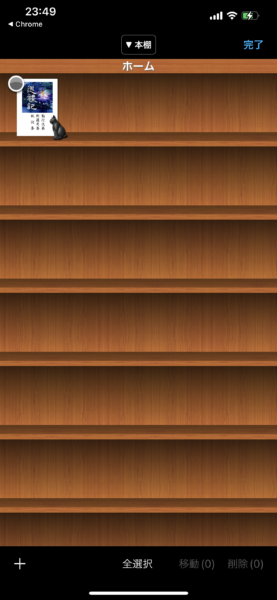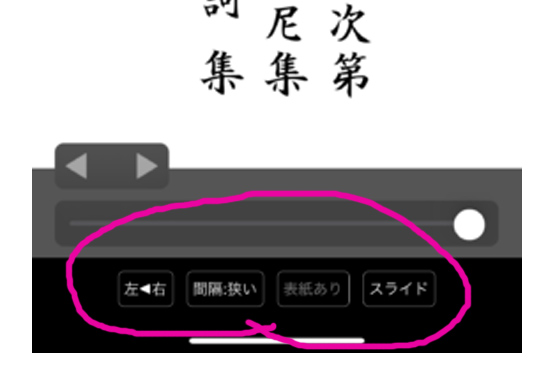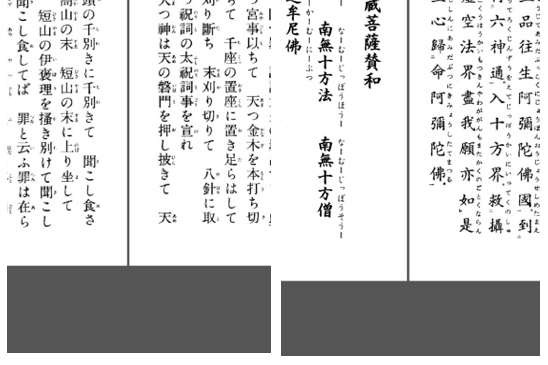だからこれからはスマホで、
納経しよう?!
これは前々から考えていた事なんですが
スマホ画面が経本になったらいいんじゃないかって!
さっと取り出してスキッと必要なページを開ける。画面が光ってて読みやすい。
その革新的な電子経本を、システムごとあなたの巡礼のお供にしてしまいましょう!
~ではその方法を~
電子経本と、それを便利に読むSidebooksをダウンロードして使います。
1、経本らしく使えるようにするための準備
ファイルはPDFで無料でダウンロードできますが、そのままだと縦スクロールになっちゃって経本らしくないので
Sidebooksってアプリをダウンロードして使うと、右から左に画面をスクロールできていいと思いました。
ApplストアやGooglePlayなどで Sidebooksと検索したらすぐに出てくるので、前もってダウンロードしてインストールしておいてください。(ご心配なく、広告なしのフリーソフトです)
一応URLを記載しておきます(時間経過によっては変更される可能性あり)
アップルストア https://apps.apple.com/jp/app/sidebooks/id409777225
GooglePlay https://play.google.com/store/apps/details?id=jp.co.tokyo_ip.SideBooks
2、電子経本(PDF)をダウンロードする
次に巡禮記から電子経本の本体をダウンロードしましょう
https://jyunreiki.com/wp-content/uploads/2023/07/kyobonV30.pdf
上のURLをクリックしてChromeかSafariで表示させてください、
これで必要な準備は完了です。
(2023年7月くらいにいろいろとCromeの仕様が変わってます)
3、電子経本をSideBookで表示させましょう
ChromeかSafariで電子経本のPDFを表示させた後の続きです。iPhoneとアンドロイド、そして表示させたブラウザによって、ほんの少し作業が変わります。
★iphone(Crome)の場合(ちょっとややこしくなりました)
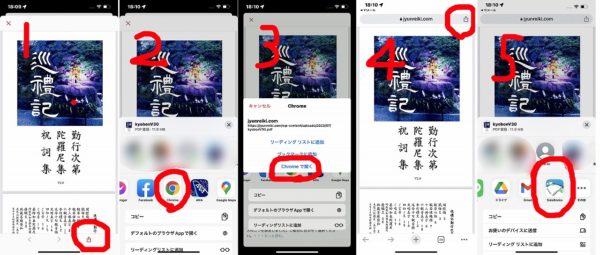
これでSidebookにPDFファイルが読み込まれます
★iphone(safari)の場合
Safari(右)でしたら、下の真ん中の、箱から⇑矢印の出てるボタンがります。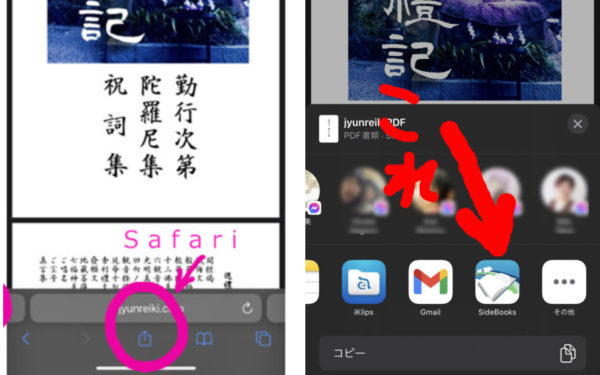
これでSidebookにPDFファイルが読み込まれます
●そうすると、画面がリセットしますが(iphone・しない場合もあります)
SideBooksアプリを立ち上げてみてください、そうすると
本棚に並んでます!! それをタップして4に進んでください。
★アンドロイドの場合
ブラウザでPDFが開いたら、右上のメニューから
【アプリで開く】を選び、SideBookのアイコンをタップするだけだから、さらに簡単ですね
おーーー出てきました!
アンドロイドの場合はすぐにブックとして立ち上がりますので、4に進んでください。
4、右から左へ・スライドに設定しましょう
ホームから、電子経本を立ち上げてみましょう。
ここでSideBooksの機能を最大限に活かして使いやすい電子経本にしてゆきます。
下部のバーのボタンを 【左◀右】【間隔狭い】【スライド】
に設定してください。
アンドロイドの場合は加えて【移動:フリー】に設定してください
そうすると、切れ目なく右へスクロールさせることができます
これで紙の経本とあまり変わらない操作ができるのでいいですねー
確かに便利です!しかも暗い所でも当たり前ですが読めます!
これからこれを活用してゆきましょう。
仏前でケータイ出してお勤めするって、なんか違和感があるかもしれないですが
多種の聖地に行って納経したり、祝詞を奉納する機会の多い巡禮記ならではの
新しい巡礼の在りかたになるかもしれないですね。
なにせ、便利だとおもいますし、
内容に変更があっても、バージョンアップしたものをすぐにダウンロードできるのがいいじゃないですか!
どうぞご活用くださいますように!!
そうそう、お経自体に著作権はありませんので当然、無料でお使いいただけます~~
現在のバージョンは 3.0 です 2023年7月24日に更新されています
古いバージョンをお持ちの方は、ダウンロードして更新しておいてください。
https://jyunreiki.com/wp-content/uploads/2023/07/kyobonV30.pdf
最後になりましたが、この経本の目録を記しておきます。これで皆さんに、いままで先達だけが納めていた陀羅尼と祝詞をお届けすることができました~~
・付録
妙法蓮華経方便品第二
全62項目 65ページ